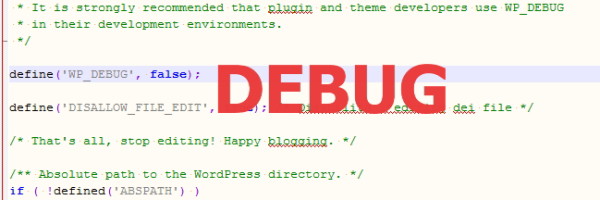Per chi sviluppa temi e plugin, è un passo obbligato attivare la modalità debug che visualizza gli errori e gli avvisi php. Ciò è essenziale per capire quali sono i bug e dunque dove è necessario intervenire per correggerli.
Per chi sviluppa temi e plugin, è un passo obbligato attivare la modalità debug che visualizza gli errori e gli avvisi php. Ciò è essenziale per capire quali sono i bug e dunque dove è necessario intervenire per correggerli.
WordPress per default non ha attiva la modalità debug, e questo perché normalmente non sarebbe opportuno: un sito produttivo in teoria dovrebbe sempre avere la modalità debug in posizione “FALSE”. Per attivarla è necessario aprire il file wp-config.php e cercare la seguente linea:
define('WP_DEBUG', false);
Come potete osservare la modalità debug è settata su “false”. Significa che WordPress non mostra gli avvisi e gli errori. Con la modalità debug impostata su false, un errore fatale mostrerà solitamente pagina bianca. Il che impedisce di capire come e dove abbiamo sbagliato nello sviluppo del nostro tema o del nostro plugin.
Esiste però un modo che salva capra e cavoli: settare debug su true, impedire comunque la visualizzazione degli errori e creare un file log degli errori. Come? Ecco. Nel file config.php:
// impostiamo true per attivare avvisi ed errori define( 'WP_DEBUG', true ); // impostiamo false per non visualizzarli define( 'WP_DEBUG_DISPLAY', false ); // impostiamo true per creare un file di log define( 'WP_DEBUG_LOG', true );
In questo modo, potremo lasciare il debug sempre attivo. Tuttavia gli errori e gli avvisi non vengono visualizzati a video, ma vengono salvati su un file log che potrete visualizzare attraverso il plugin Log View.
Naturalmente esistono altri plugins che assolvono alla stessa funzione, ed esistono plugin che effettuano lo switch tra debug=false e debug=true. Esiste anche un sistema per attivare il debug on the fly, attraverso lo sfruttamento del paramentro $_GET. Ma io personalmente lo eviterei.